<Win> GitHub in Qt

Qt Creator에서 Git 저장 후, GitHub 업로드 방법만 간단히 요약합니다.
⏩ 작업 환경
(2024.Jan.28) Window11 22H2, Qt Creator 12.0.1 Based on Qt 6.6.0 (MSVC 2019, x86_64)
⏩ 요약
GitHub Terminal 사용법 요약
git init git commit -m "입력할메시지" git branch -M main git remote add origin 깃허브주소 git push -u origin main
GitHub & Qt Creator 사용법 요약
- Git 설치
- Git 시작
- Git 로컬 저장소 커밋
- GitHub 원격 저장소 생성
- GitHub 원격 저장소 설정
- Qt Creator Push 단축키 설정
- GitHub 원격 저장소 푸시
- (필요시) 윈도우 자격 증명에 GitHub 계정 정보 등록
GitHub 계정 정보 삭제
Windows 자격 증명에 자동 저장된 GitHub 계정 정보를 삭제(변경)하는 방법
⏩ Git 설치
⏩ Git 설치 확인
Qt Creator > Tools > Git
내 작업환경에 Git이 설치되어 있다면, Qt Creator에서 Git 메뉴를 선택할 수 있습니다.
아래 이미지 처럼 Qt Creator 의 Tools 메뉴에서 Git 메뉴가 보이지 않는다면, 윈도우에 Git 설치를 먼저 진행합니다.

⏩ <Win> Git 설치 방법
<Win> Git 환경설정
Step 1. Git 다운로드더보기 Step 2. 설치더보기2.43.0 버전 설치를 기준으로 작성되어, 최신 버전과 차이가 있을 수 있습니다. 기존에 git 이 설치된 경우, 자동으로 이전 버전을 제거하고 재설치
basiclike.tistory.com
⏩ Git 시작
Qt Creator 에서, 프로젝트 변경 사항을 Git이 추적하도록, 프로젝트 경로에 로컬 Git 저장소를 생성합니다.
git init
Qt Creator > Tools > Git > Create Repository
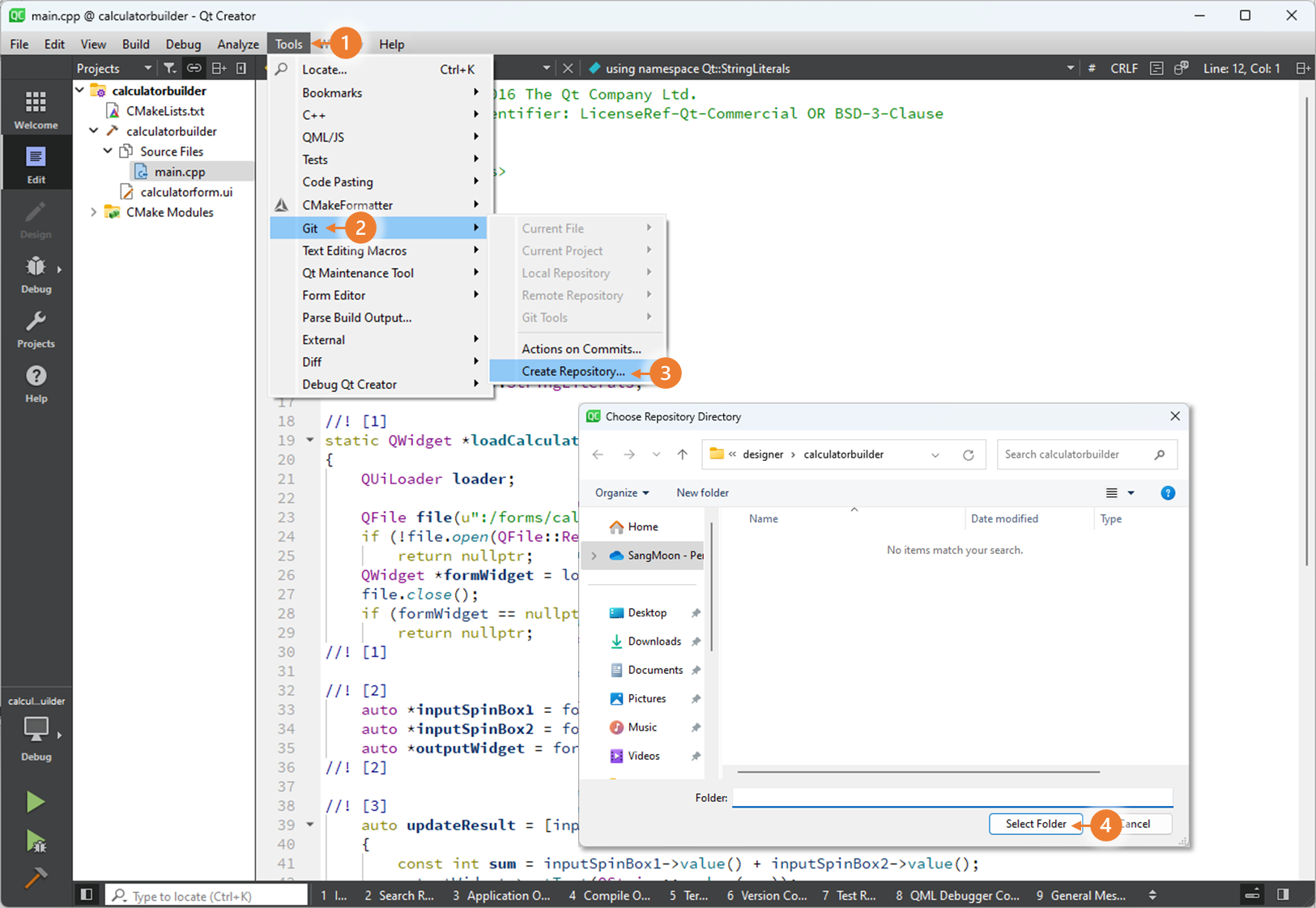
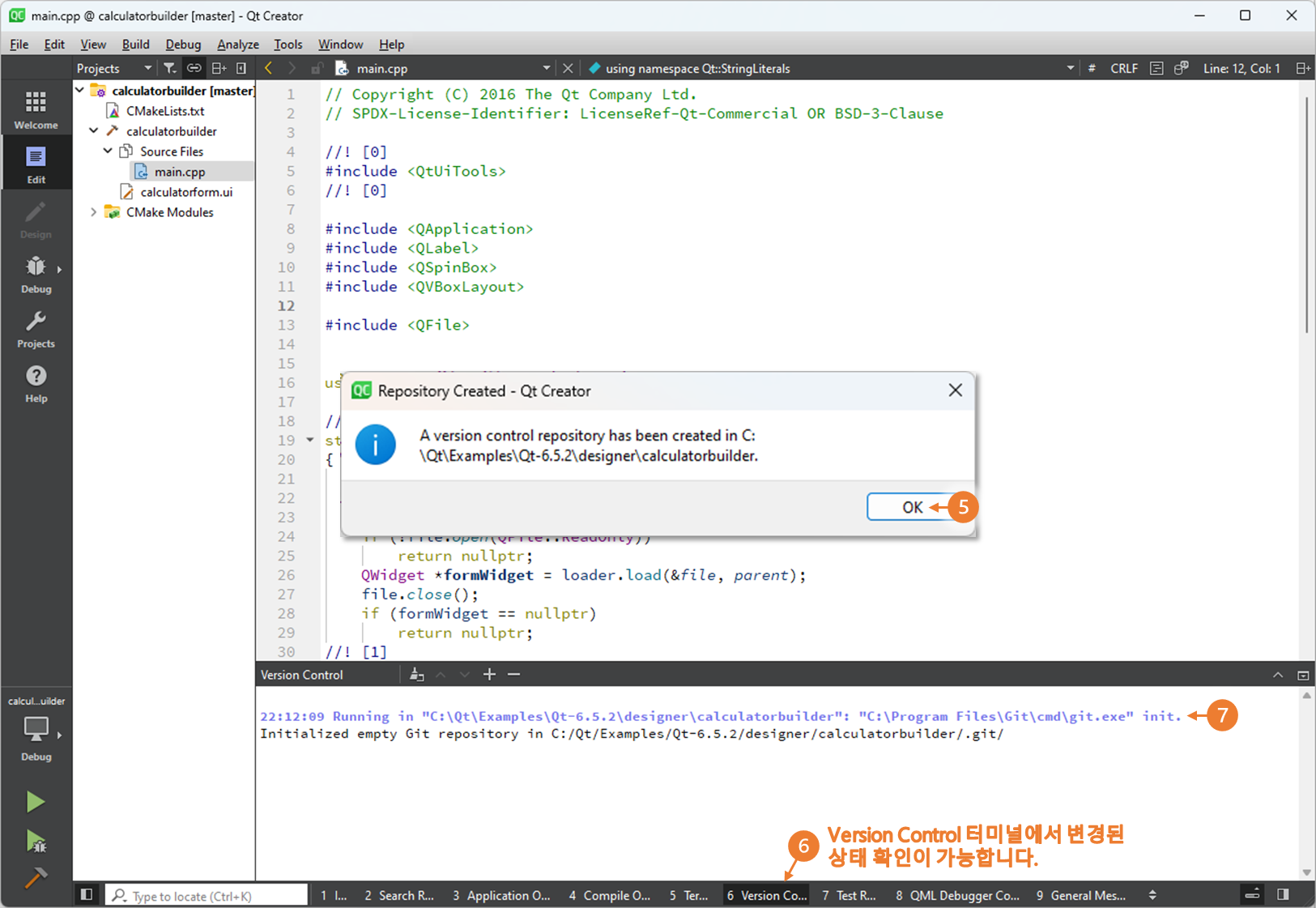
지정한 경로에 Git 저장소 파일이 설정됩니다.
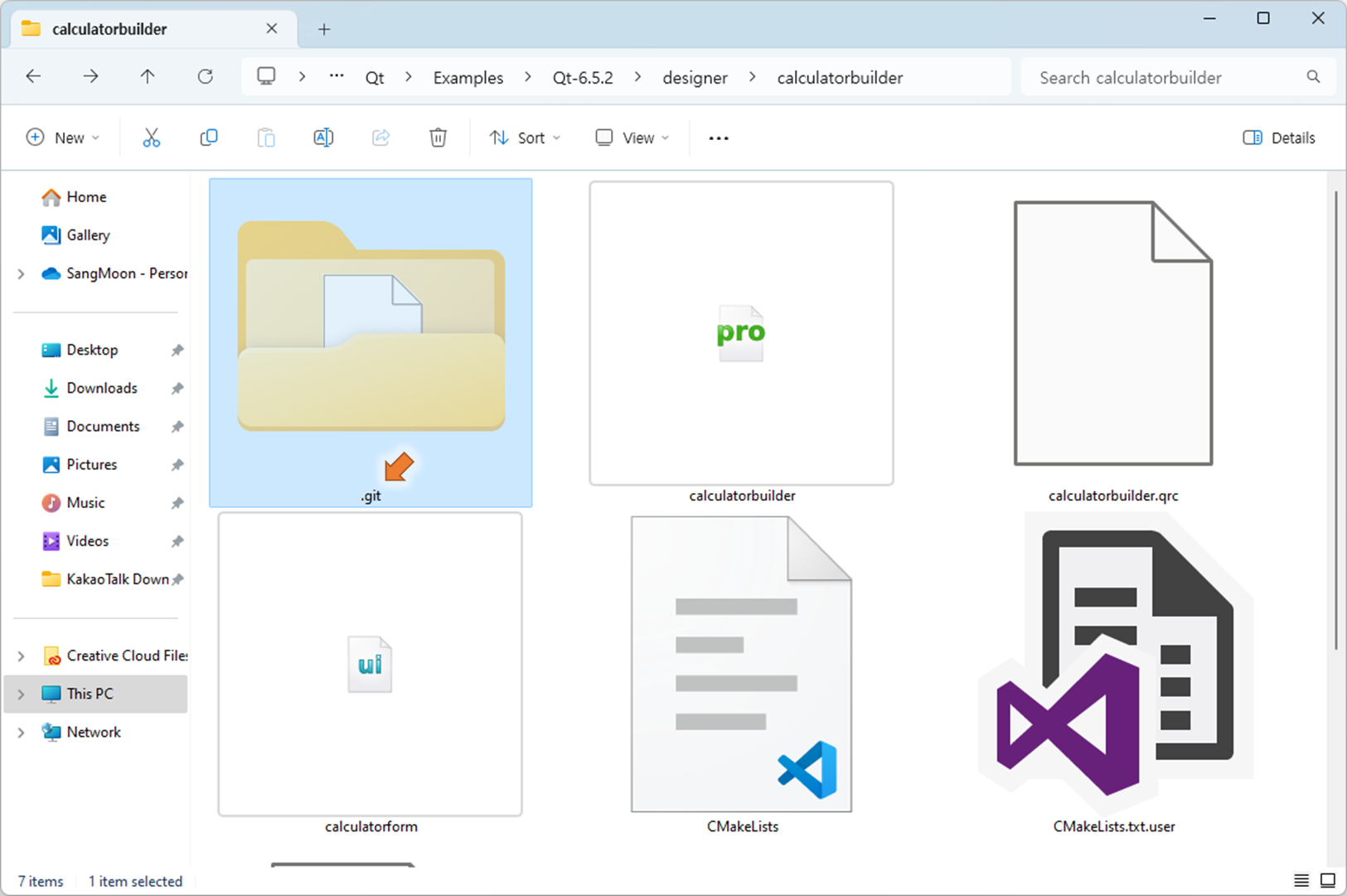
⏩ Git 로컬(Local) 저장소에 커밋
GitHub 원격(Remote) 저장소를 사용하려면, Git 로컬(Local) 저장소 작업을 먼저 진행해야 합니다.
로컬(Local) 저장소에 프로젝트의 특정 저장 시점 커밋합니다.
git commit -m "입력할메시지" git branch -M main
Git을 시작했다면, 프로젝트 변경 사항을 Git이 파악합니다.

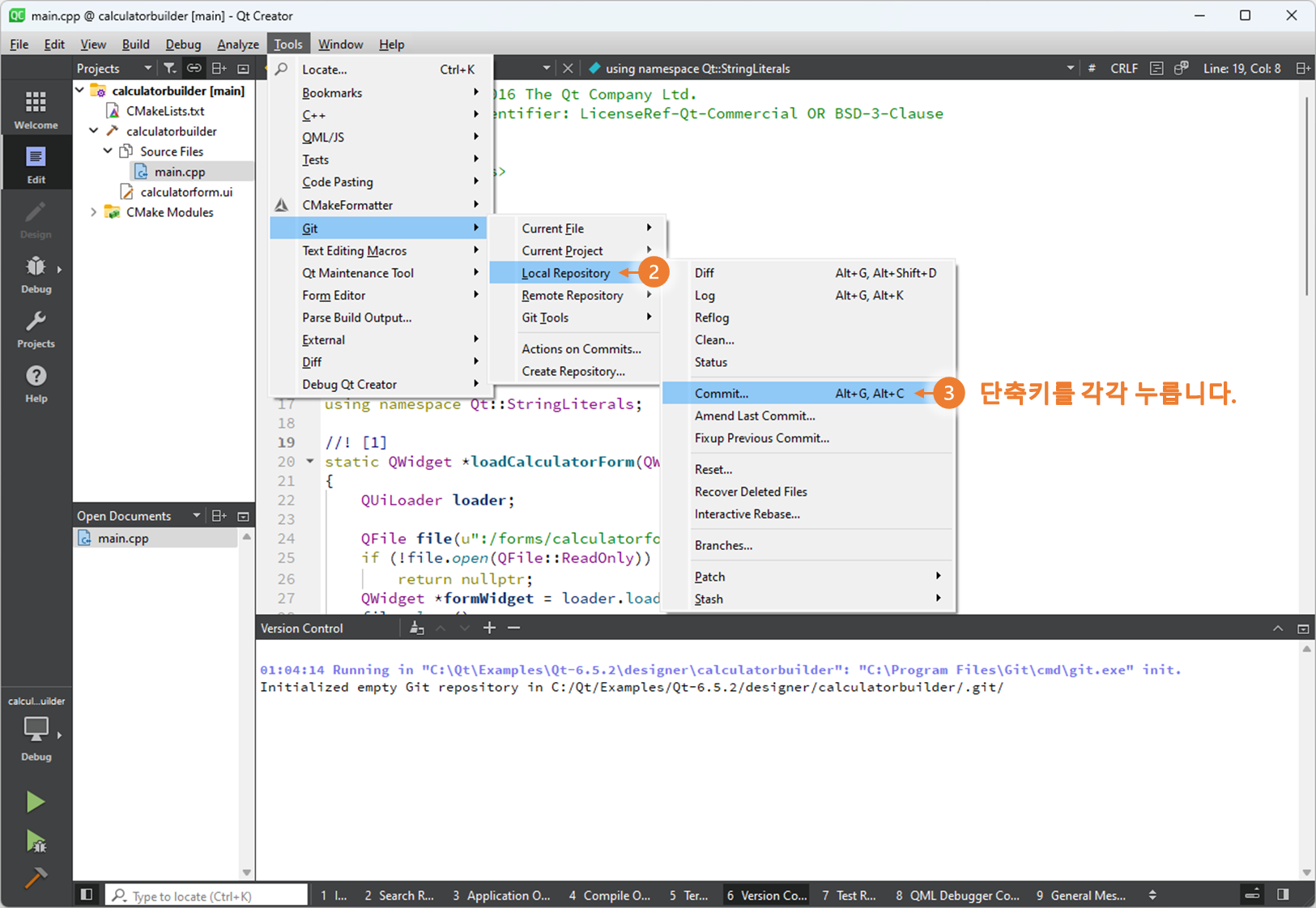
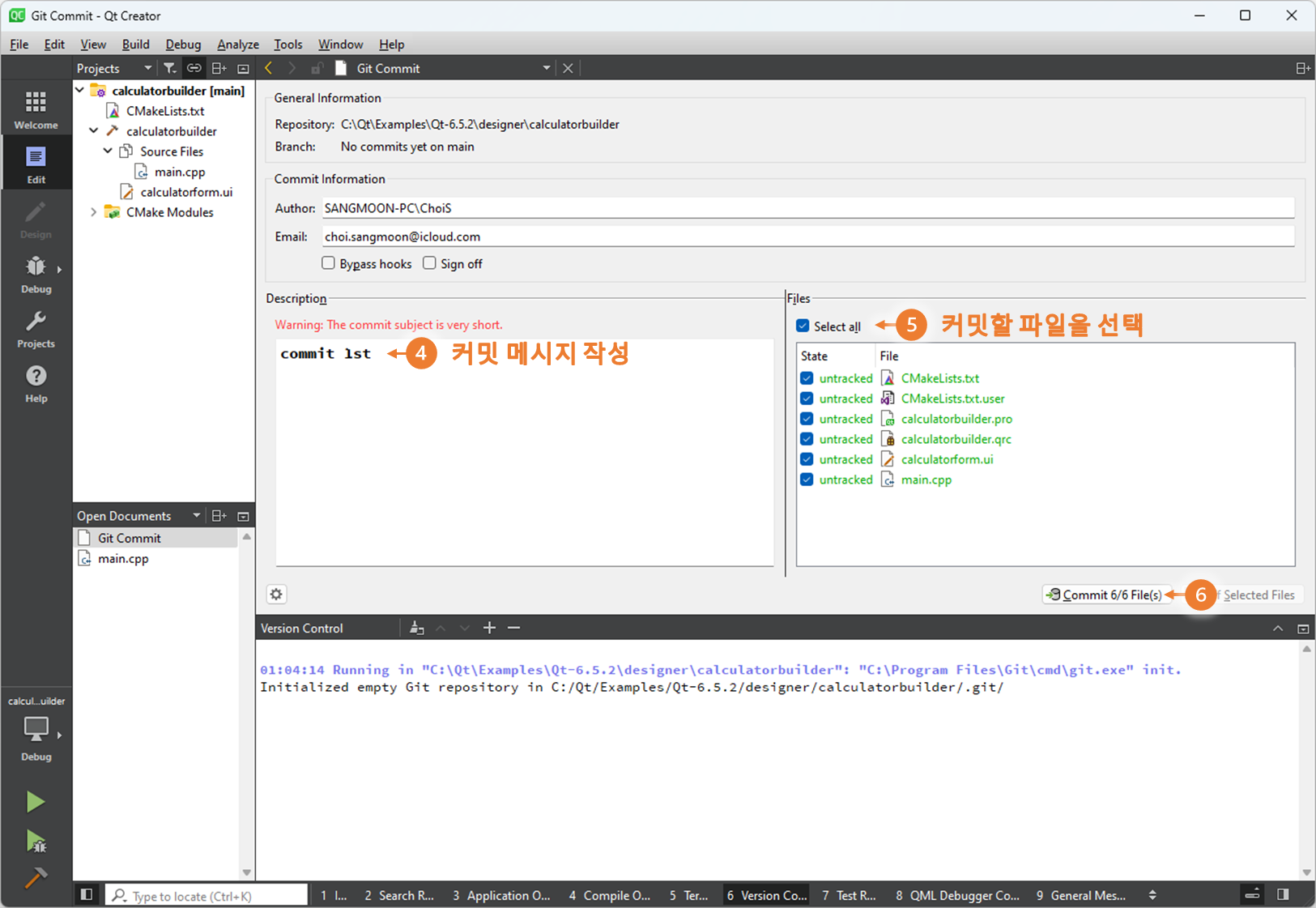
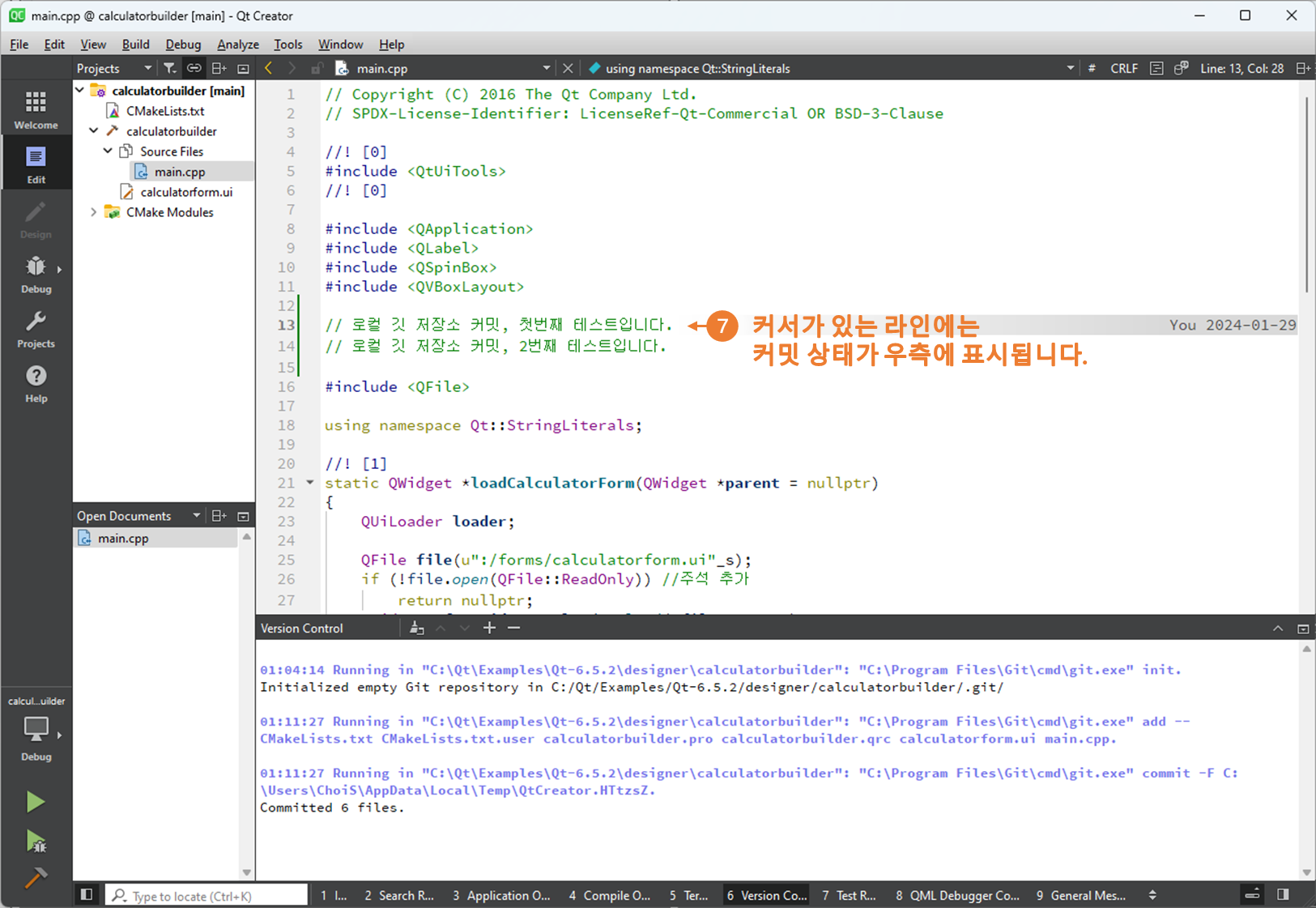
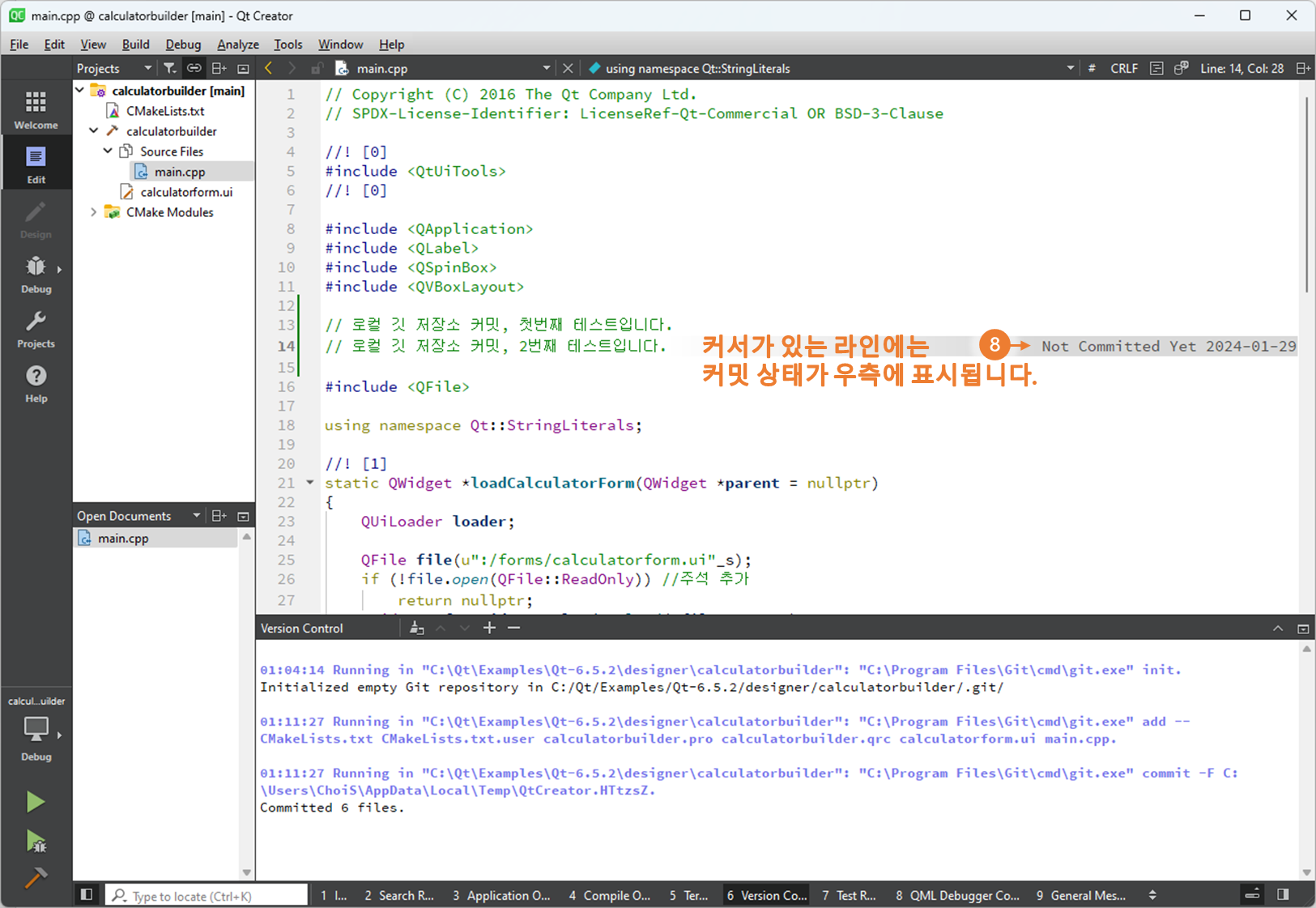
⏩ GitHub 원격(Romote) 저장소 생성
⏩ GitHub 원격(Romote) 저장소 설정
GitHub 원격(Remote) 저장소에 업로드하려면, Git 로컬(Local) 저장소를 연동해야 합니다.
git remote add origin 깃허브주소
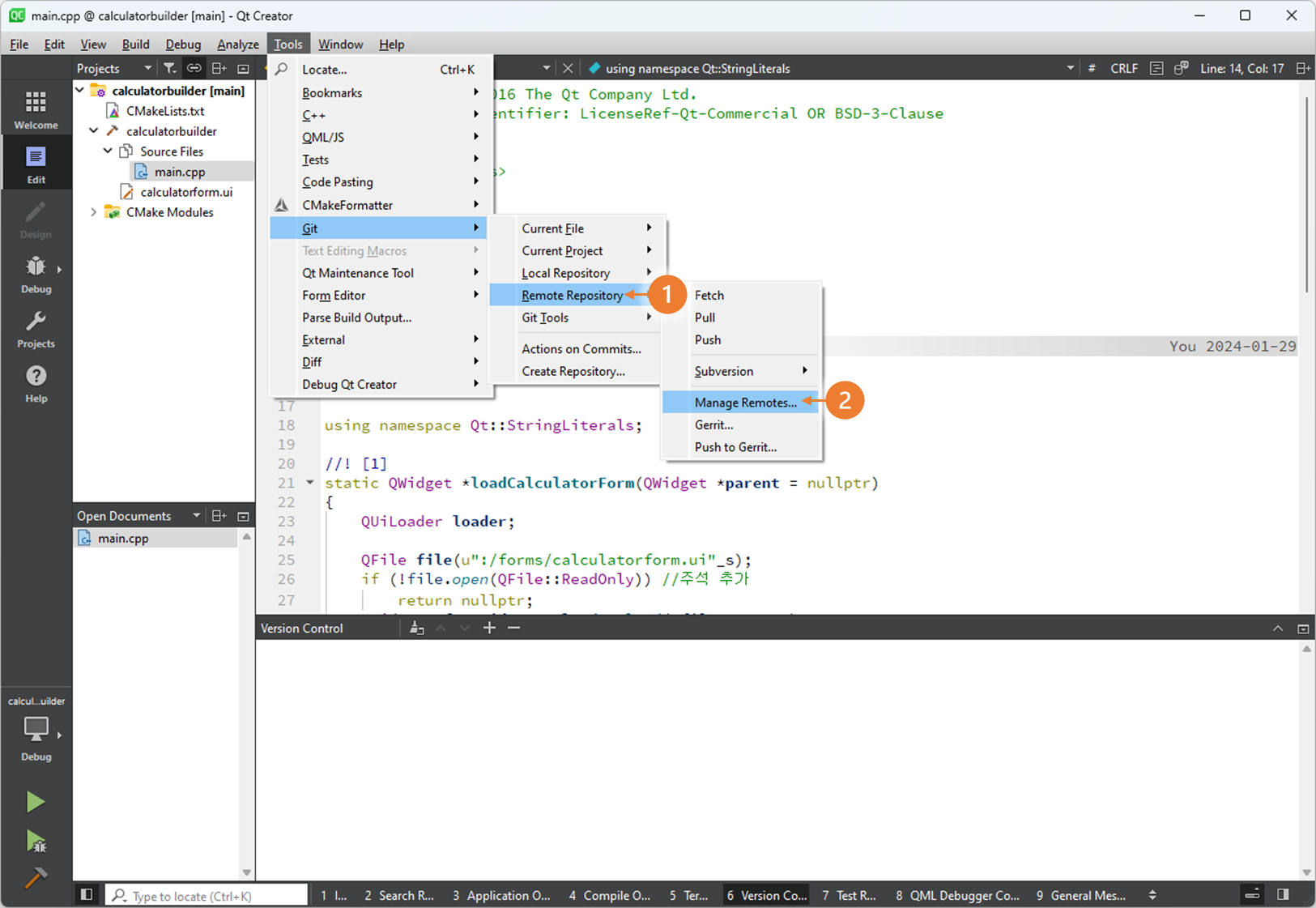
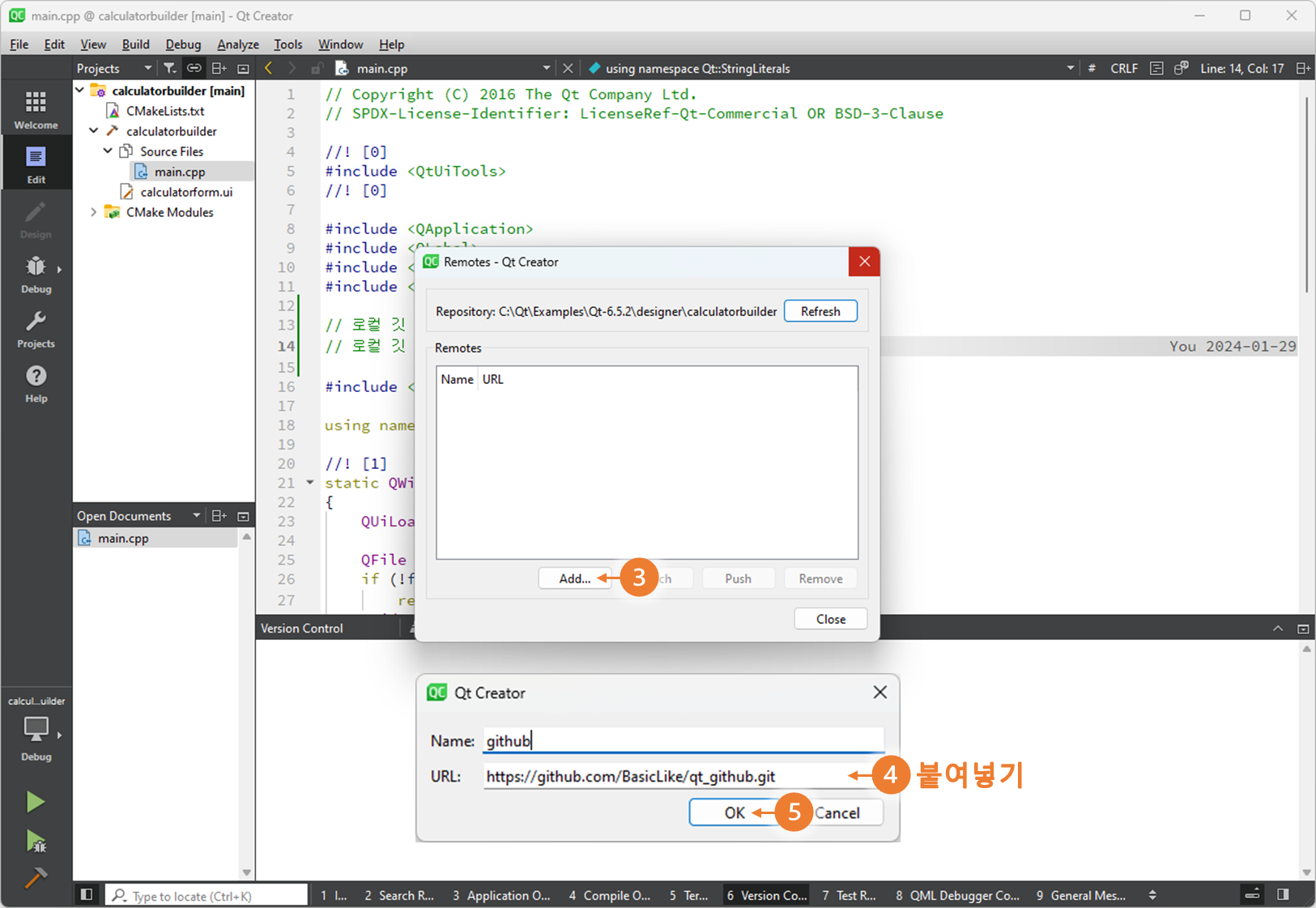
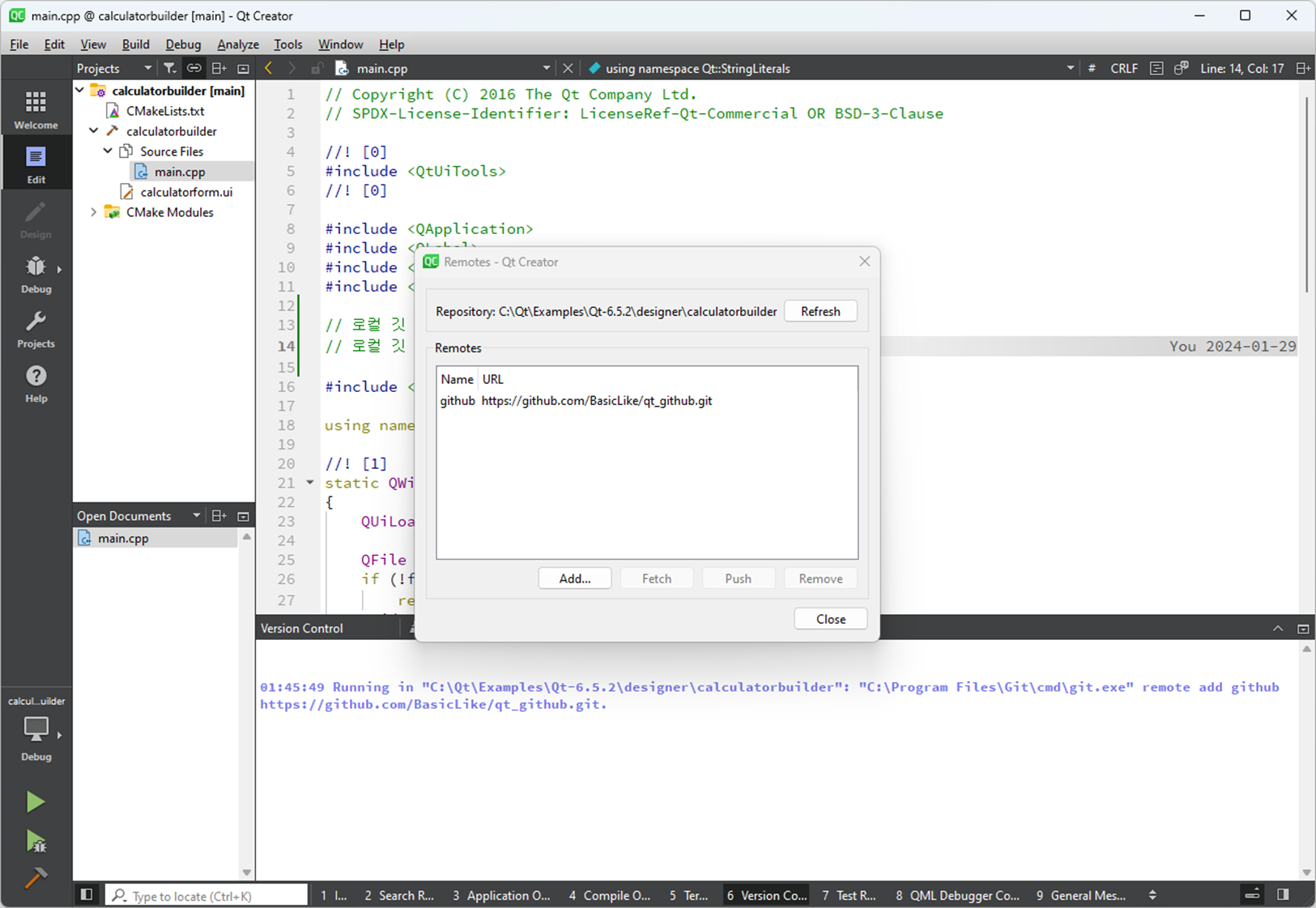
⏩ Qt Creator Push 단축키 설정
⏩ GitHub 원격(Romote) 저장소로 푸시
⏩ GitHub 계정 정보 삭제 방법
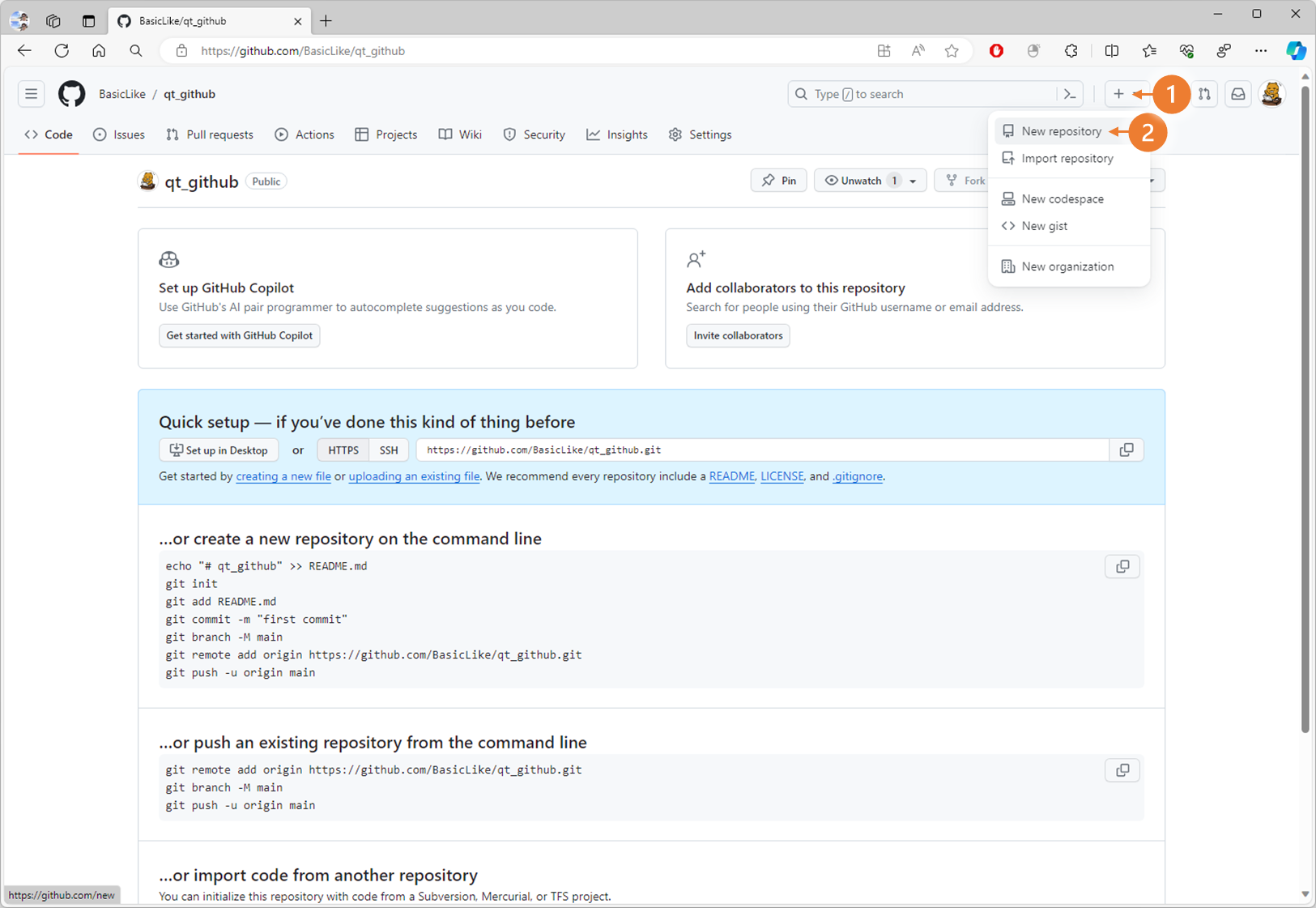


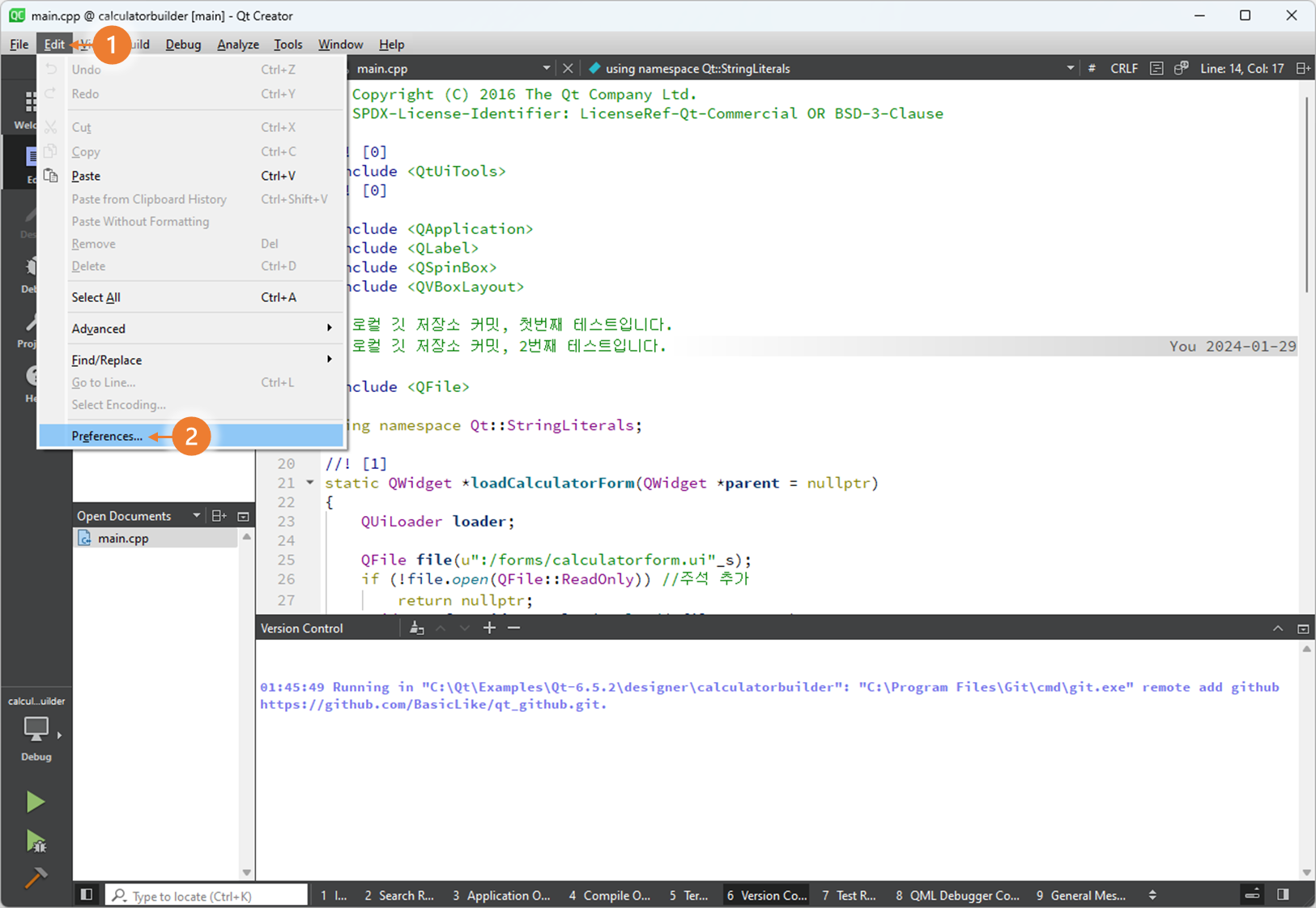
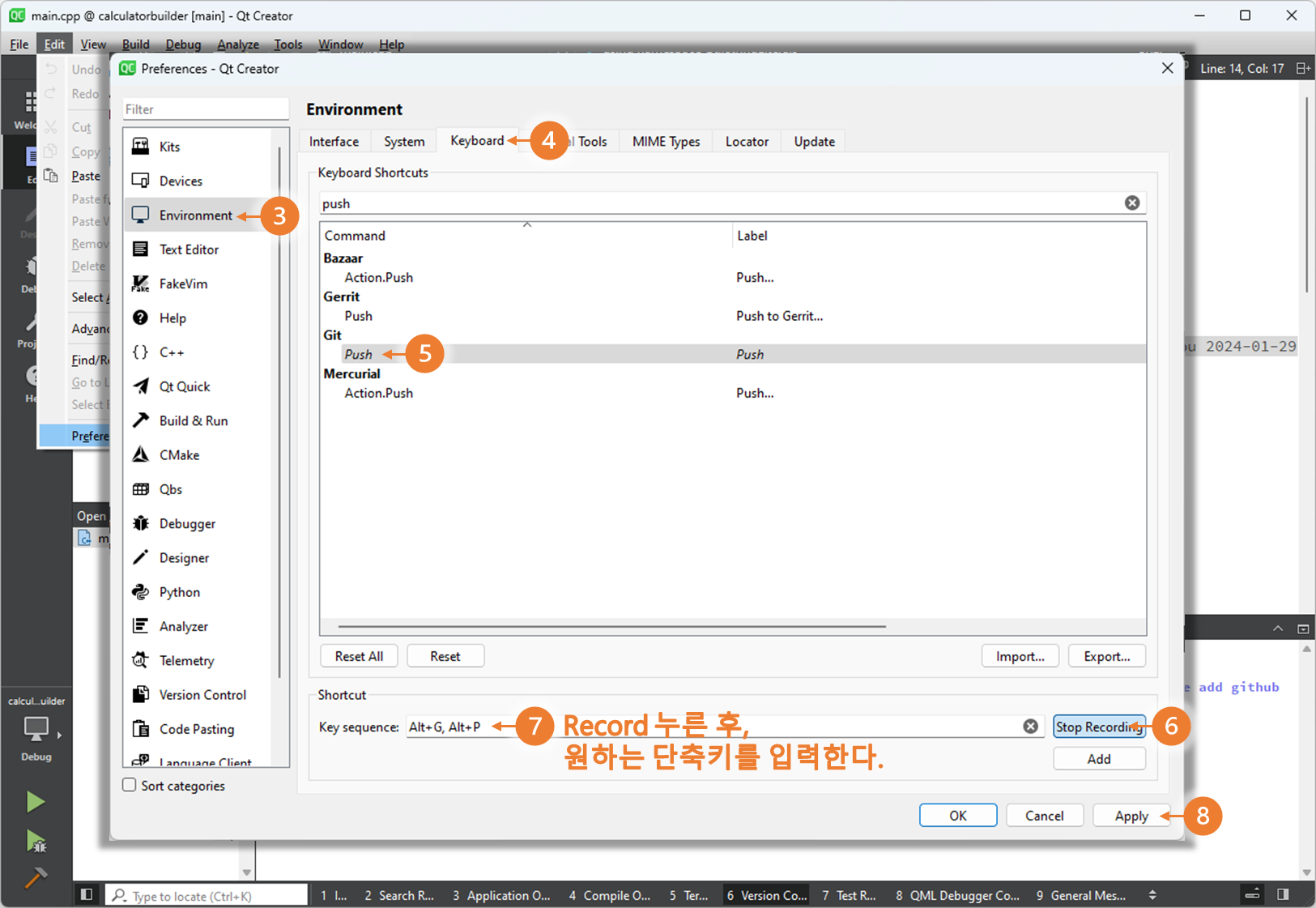
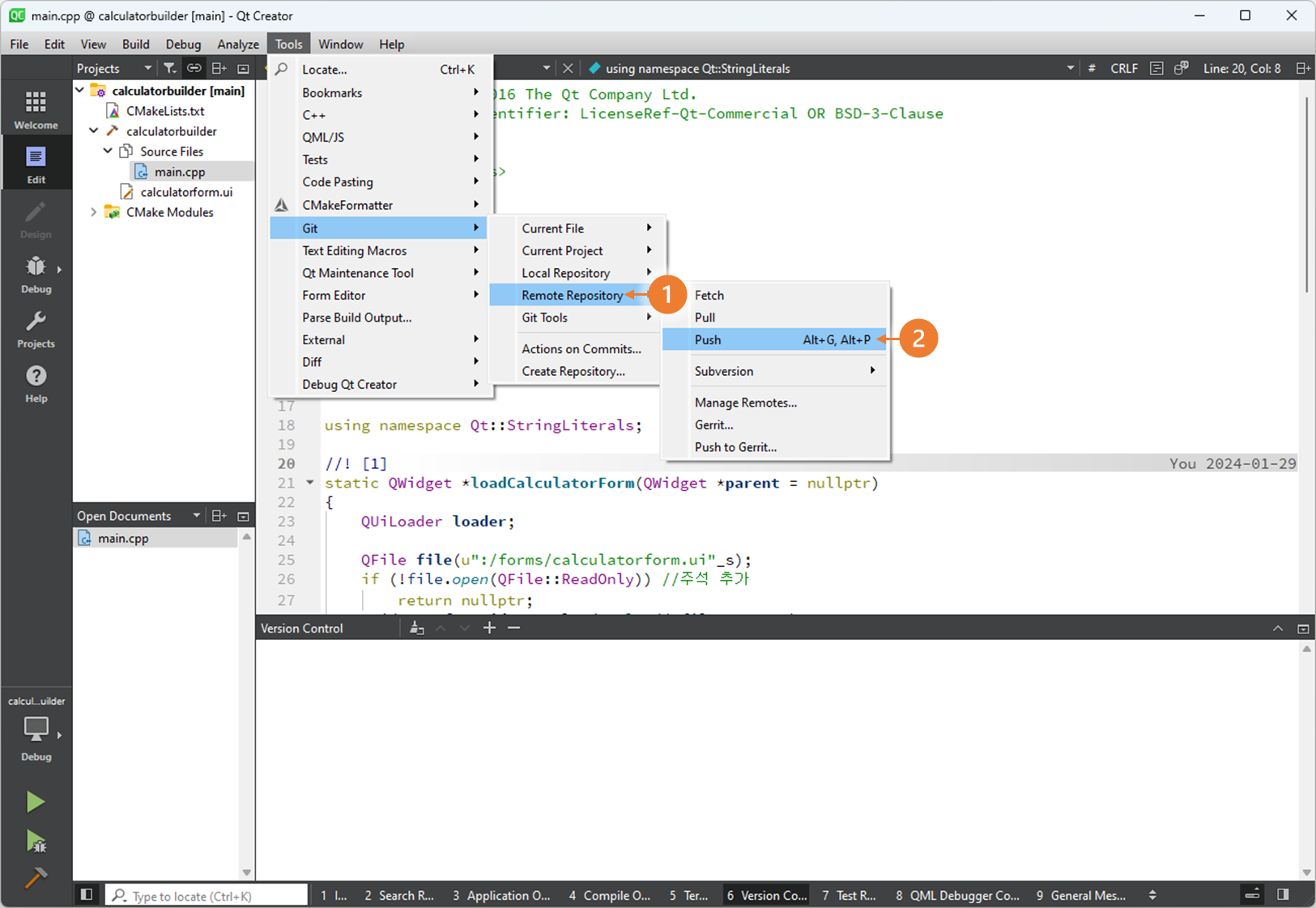
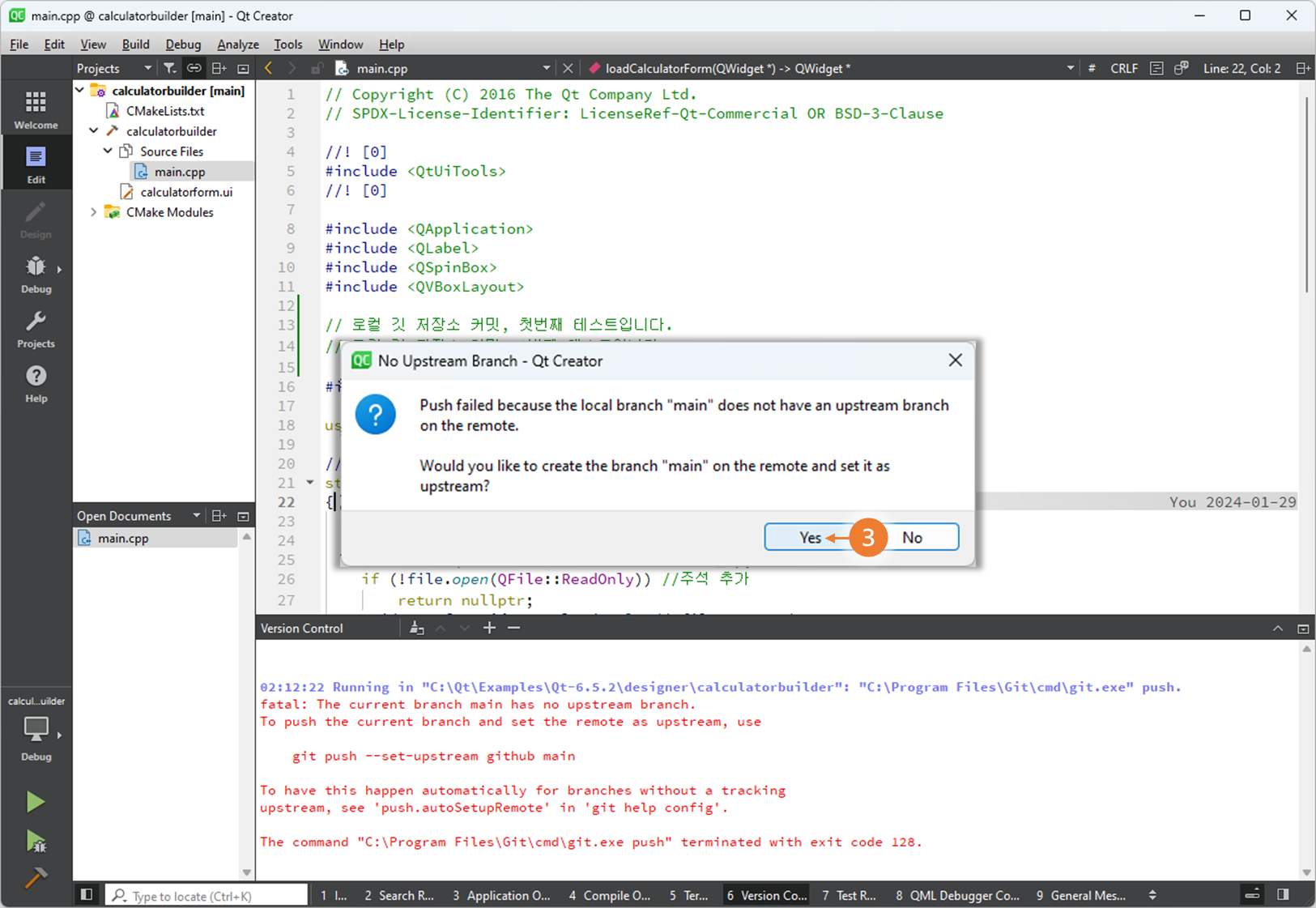
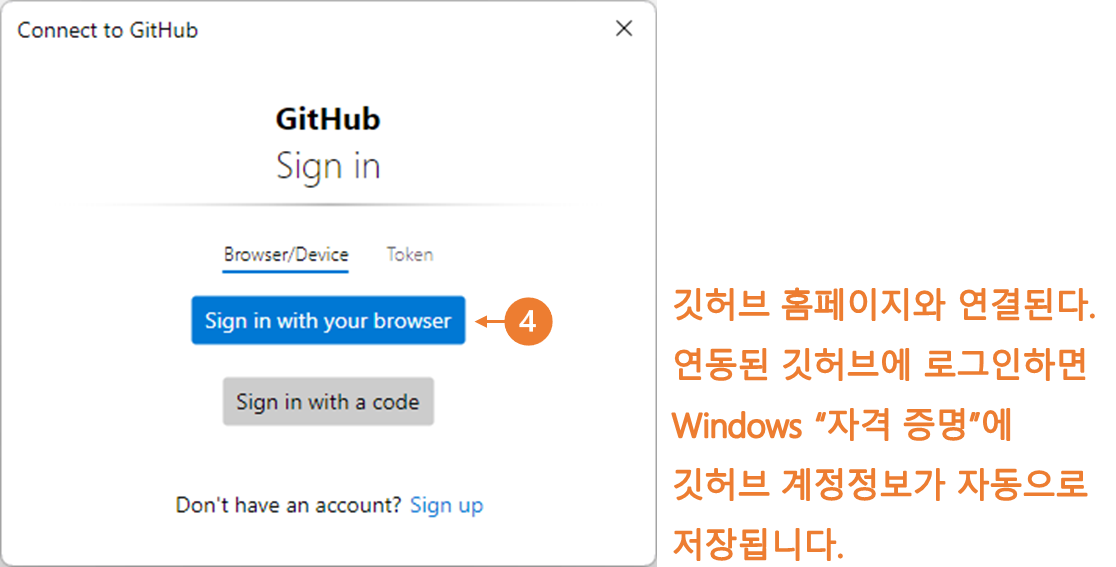
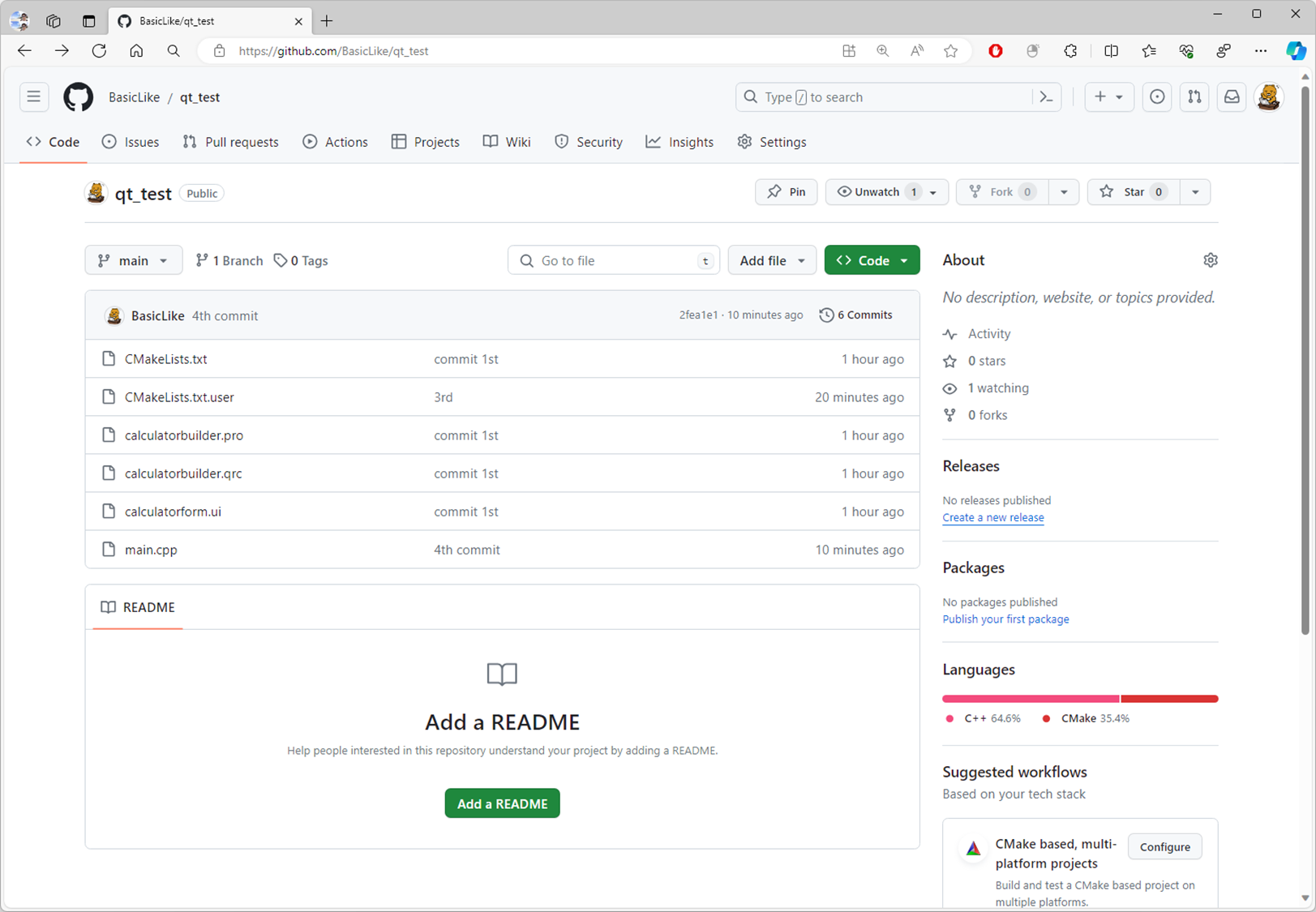
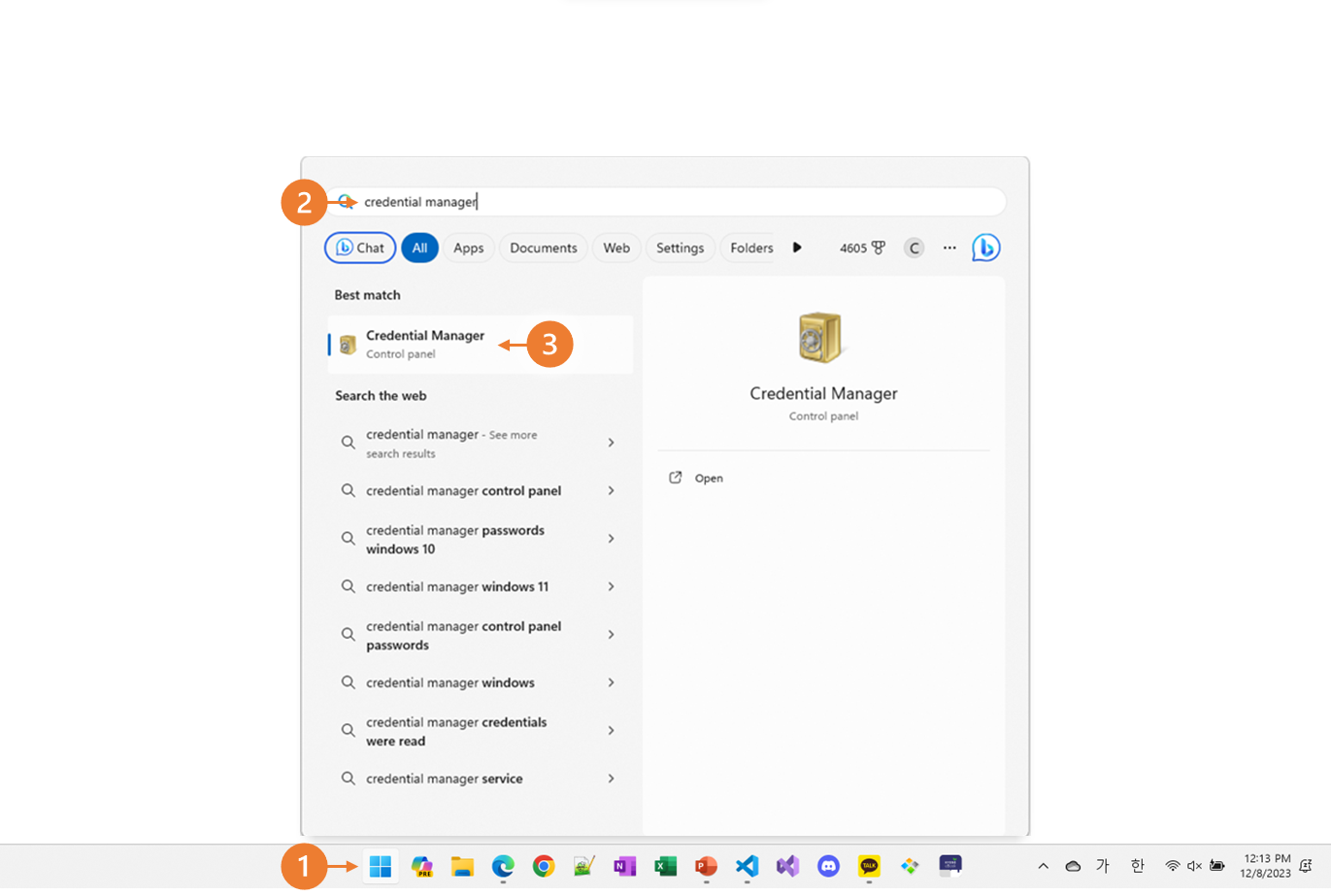

댓글을 사용할 수 없습니다.